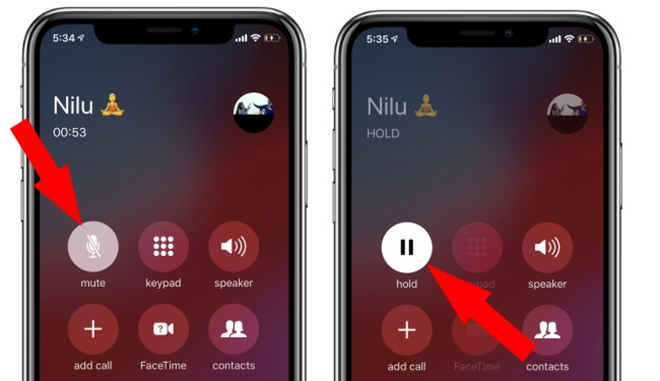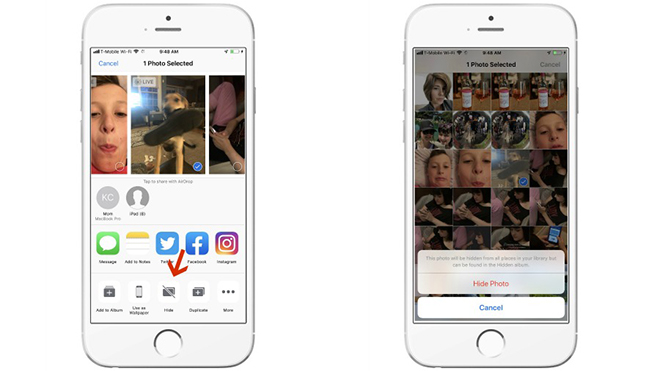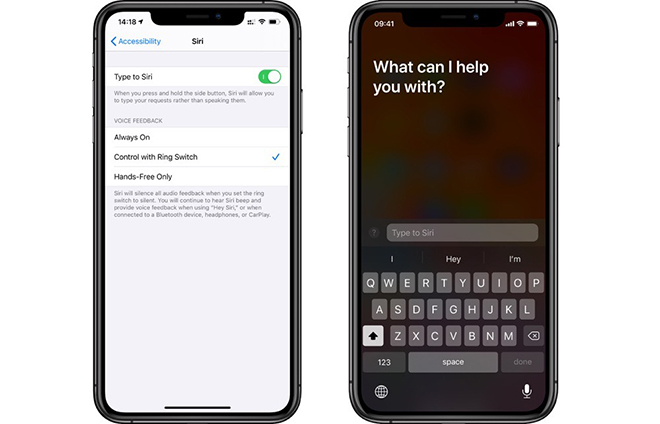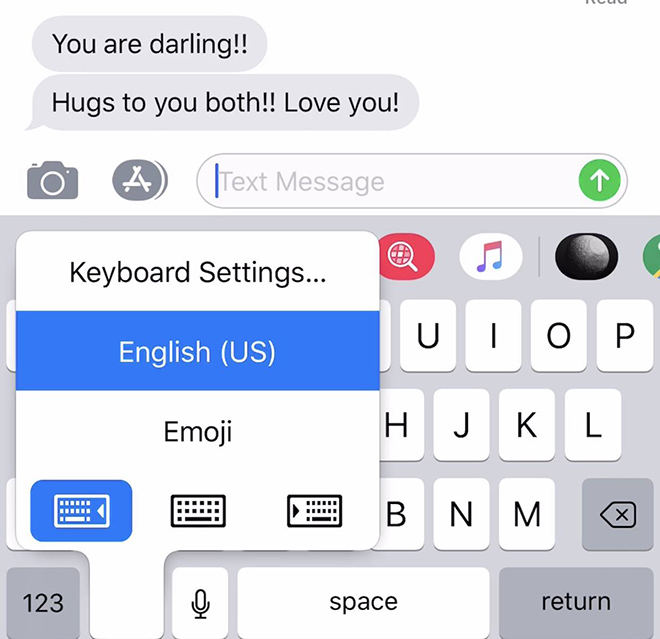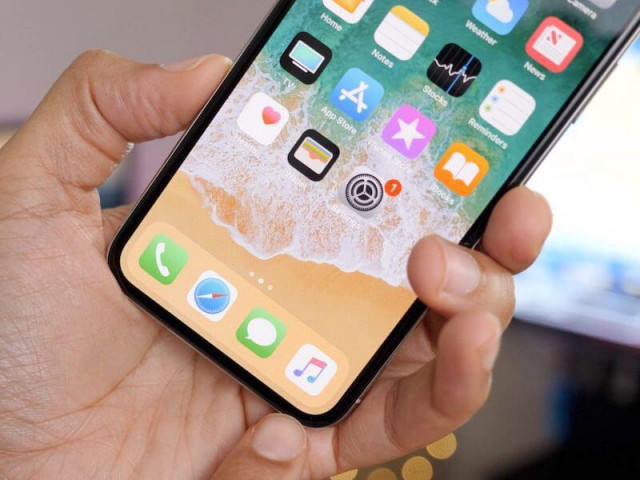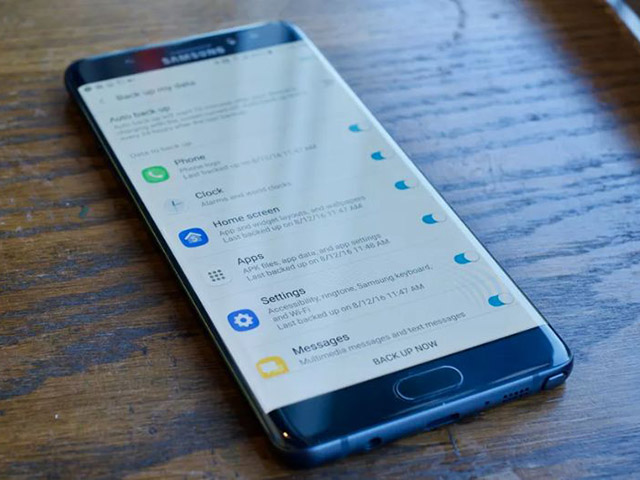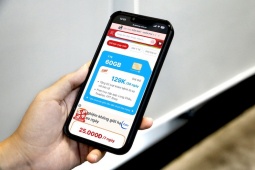5 tính năng của iPhone mà nhiều người không hay biết
iOS có rất nhiều tính năng giúp cuộc sống mọi người dễ dàng hơn.
Trong số hàng tá tính năng của iPhone, có một số tính năng mà hầu hết mọi người không hề hay biết nó tồn tại. Vậy đó là gì? Chúng ta hãy cùng khám phá.
Giữ cuộc gọi bằng nút tắt tiếng
Tất cả chúng ta đều sử dụng nút tắt tiếng khi đang gọi điện nhưng không muốn người khác nghe thấy tiếng ồn xung quanh. Tuy nhiên, người dùng liệu có biết rằng chính nút tắt tiếng này cũng có khả năng giữ cuộc gọi hay không?
Khi đang gọi điện, chỉ cần nhấn và giữ vào nút tắt tiếng. Nó sẽ ngay lập tức chuyển từ tắt tiếng sang giữ cuộc gọi. Theo một số người dùng, việc tạm dừng cuộc gọi thâm chí sẽ kích hoạt nhạc chờ cho người ở đầu dây bên kia (tùy thuộc nhà mạng).
Vuốt để nhập
QuickPath là một tính năng mới được công bố rộng rãi khi nó được phát hành trong iOS 13. Tuy nhiên chúng ta hiếm khi thấy mọi người sử dụng công cụ này, thậm chí nhiều người còn chưa bao giờ nghe thấy chúng. Với QuickPath, không cần phải chạm vào các chữ cái, người dùng chỉ cần vuốt qua chúng là có thể nhập chữ cực nhanh.
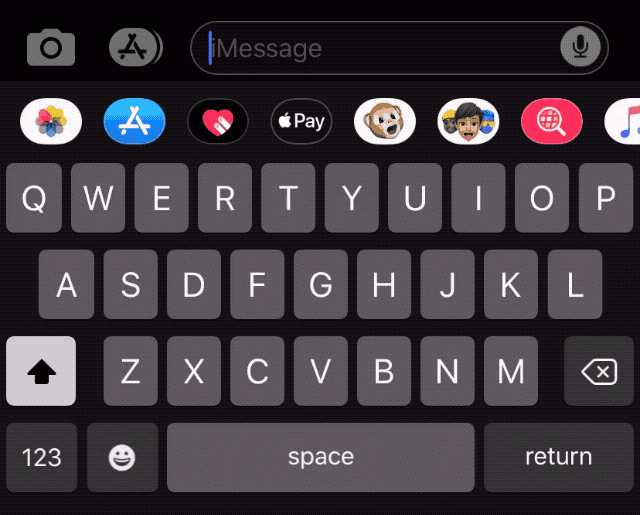
- Mở bàn phím trong ứng dụng tin nhắn, ghi chú hoặc tương tự. Nhấn nhẹ xuống khu vực bàn phím và vuốt ngón tay qua các chữ cái của một từ, theo thứ tự.
- Tiếp tục vuốt cho đến khi từ người dùng bạn muốn viết ra, sau đó thả ngón tay ra. Từ đó nội dung sẽ tự động được thêm vào tin nhắn hoặc email, cùng với một khoảng trắng. Tiếp tục vuốt để gõ từ tiếp theo.
Ẩn ảnh không muốn người khác xem
Không phải tất cả ảnh trên iPhone đều dành cho mọi người xem, vì vậy người dùng có thể ẩn ảnh khỏi những con mắt tò mò bằng cách mở ứng dụng ảnh và tìm ảnh muốn ẩn. Sau đó nhấn và giữ vào hình thu nhỏ của ảnh cho đến khi nút Chia sẻ xuất hiện. Chọn Share và sau đó chọn Hide Photos từ menu.
Để tìm những bức ảnh ẩn này trong tương lai, người dùng phải chuyển đến phần Album của ứng dụng Photos và tìm album có tiêu đề Hidden.
Nhập truy vấn vào Siri
Trong trường hợp muốn hỏi Siri một câu hỏi nhưng lại đang ở trong tình huống không thể nói, Apple vẫn cho phép người dùng nhập câu hỏi vào Siri thay vì nói câu hỏi đó.
Rất đơn giản, hãy bật tính năng này bằng cách vào Settings, cuộn xuống cho đến khi thấy Accessibility (các phiên bản iOS cũ truy cập vào Settings > General > Accessibility). Cuộn xuống và nhấn vào Siri, sau đó bật nút gạt cho Type to Siri để bật tính năng này.
Sử dụng bàn phím một tay để cải thiện hiệu quả đánh máy
Khi muốn nhập tin nhắn bằng một tay nhưng làm thế nào để cải thiện hiệu quả đánh máy vẫn là dấu hỏi được nhiều người đặt ra. Để cải thiện, người dùng có thể thực hiện như sau.
- Mở ứng dụng email hoặc tin nhắn để kích hoạt bàn phím. Tìm biểu tượng biểu tượng cảm xúc (hoặc quả địa cầu trên các phiên bản iOS cũ hơn) ở bên trái.
- Nhấn và giữ biểu tượng này cho đến khi hộp thoại tùy chọn bàn phím xuất hiện. Chọn bàn phím bên trái hoặc bàn phím bên phải.
Khi muốn chuyển về bàn phím ban đầu, người dùng hãy lặp lại các bước trên nhưng chọn bàn phím đầy đủ ở giữa.
SpaceX đã phóng thành công 58 vệ tinh Starlink và 3 vệ tinh SkySat giúp chụp ảnh Trái Đất của Planet.
Nguồn: [Link nguồn]